Mouse Speed Switcher是一款鼠标灵敏度调节软件,可以帮助用户对鼠标的灵敏度进行调节,支持非常多的参数调节,包括热键设置、外部鼠标速度、鼠标切换等等。
软件介绍
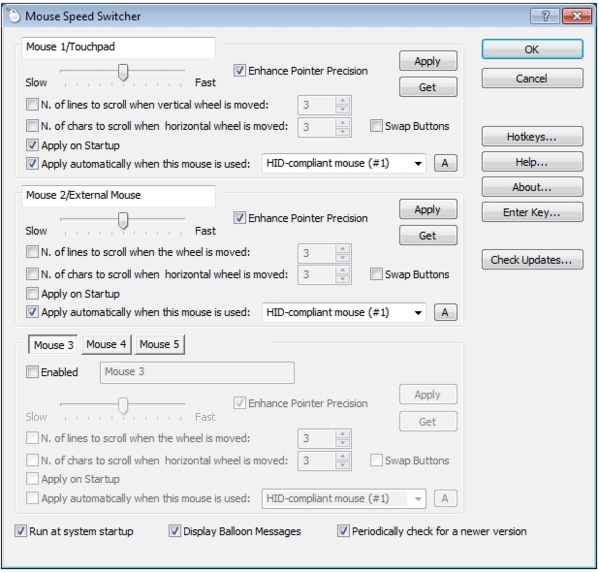
Mouse Speed Switcher是一款实用的鼠标灵敏度调节软件,其实默认情况下通过计算机中的鼠标设置也是可以调整灵敏度的,不过没有软件调整方便,这款软件可以方便用户自定义鼠标的速度,并支持自定义快捷键,一般游戏玩家应该会用到这款软件。
软件功能
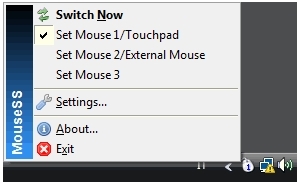
Mouse Speed Switcher是一款专业的鼠标灵敏度调整工具。笔记本外接鼠标的反映速度是有点慢的,在游戏的时候由为突出!虽然切换两种不同的鼠标的笔记本电脑是不同的速度和感光度设置您需要手动设置当您切换您的鼠标。Mouse Speed Switcher是您理想的笔记本电脑用户之间进行切换使用触摸屏和一个外接鼠标 ,但希望有一个不同的指针速度/灵敏度为每个设备。具备速度调整、两个鼠标切换,鼠标和触摸板鼠标切换,触摸板鼠标增强等几个功能!
使用说明
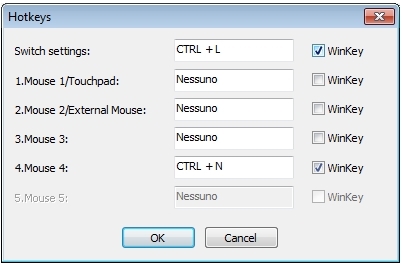
1、如果鼠标速度切换程序没有运行,请使用安装程序创建的快捷方式之一启动它,这些快捷方式位于桌面或Windows“开始”菜单中。启动MouseSS后,您可以配置其选项,右键单击系统托盘中的MouseSpeedSwitcher图标并选择“设置…”
2、用您选择的名称替换默认设备名称。
3、将“触摸板”和“外部鼠标”的滑块移动到所需速度,如果您有两个以上的设备,则可以启用和配置鼠标3、4和5。
4、如果需要,可以为每个鼠标选择鼠标滚轮配置并交换鼠标按钮。
5、如果您希望在计算机启动时使用特定的设置,请勾选“启动时应用”选项以选择一个(且仅一个)鼠标设置
6、如果您希望在使用特定鼠标时自动更改设置,请勾选“使用此鼠标时自动应用”选项,然后选择一个设备,因为通常很难理解哪个HID设备是正确的,只需使用您希望配置的设备并单击按钮“a”,MouseSS将自动设置您正在使用的鼠标
7、可以选择配置热键,以使用组合键更改设置。
如果你打算在全屏游戏中使用无鼠标热键,请尝试启用“使用原始输入而不是标准热键”选项,有时需要此选项,因为全屏游戏独占键盘和鼠标。
这是主配置窗口,您可以在这里找到5组选项,前2组始终启用,而设置3、4和5必须仅在需要时启用。此外,必须通过单击其按钮来选择设置3、4和5,这意味着如果要配置鼠标4,则需要单击标记为“鼠标4”的按钮
滑块和“提高指针精度”:这些设置控制鼠标指针速度,它们与windows控制面板相同。要读取当前的windows设置,请单击“获取”按钮,要检查当前设置,请单击“应用”
N、 移动滚轮时要滚动的行数:勾选此选项可设置垂直滚轮的特定值,默认值为3。该值是要滚动鼠标滚轮一个凹口的行数。输入0可一次滚动一屏。
N、 移动水平滚轮时要滚动的字符数:勾选此选项可设置水平滚轮的特定值,默认值为3。该值是要滚动鼠标滚轮一个凹口的字符数。
交换按钮:勾选此选项时,左右按钮交换
启动时应用:选中此选项时,当无鼠标启动时自动应用此设置
使用此鼠标时自动应用:选中此选项时,移动指定的鼠标时自动应用此设置。您必须从右边的列表中选择设备。如果您不确定哪个设备是正确的,只需开始使用您想要设置的设备,然后单击按钮“A”,鼠标将自动选择您正在使用的设备。例如,如果要配置触摸板,请使用触摸板移动指针,然后单击“A”按钮。注意:要检测设备,您需要在单击“A”按钮之前移动鼠标指针,否则无鼠标可能无法正确检测设备。
装机必备软件


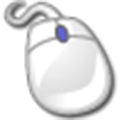










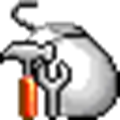


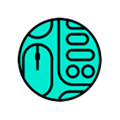




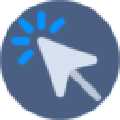


网友评论